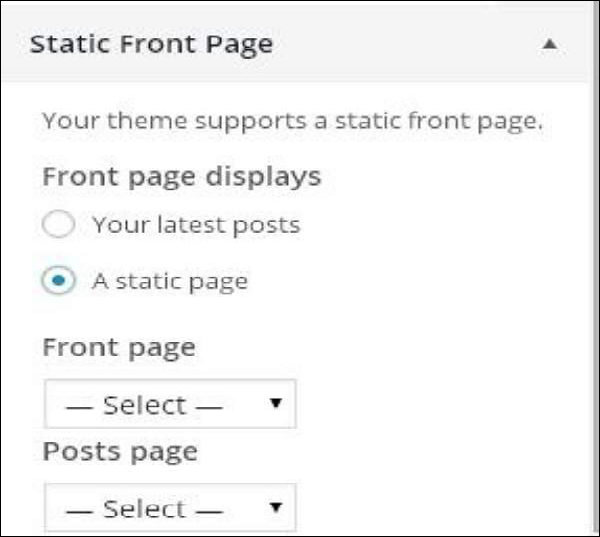वर्डप्रेस - थीम को अनुकूलित करें
इस अध्याय में, हम सीखेंगे कि विषयों को कैसे अनुकूलित किया जाए। कस्टमाइज़िंग थीम आपकी वेबसाइट को एक नया रूप देने में आपकी मदद करते हैं। यहां आप पृष्ठभूमि चित्र / रंग बदल सकते हैं, शीर्षक जोड़ सकते हैं, और बहुत कुछ कर सकते हैं।
निम्नलिखित के चरण हैं Customize theme।
Step (1) - इस पर क्लिक करें Appearance → Customize।
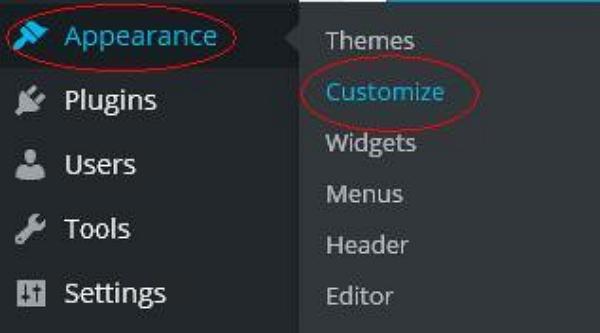
Step (2) - निम्न स्क्रीन प्रदर्शित की जाएगी।
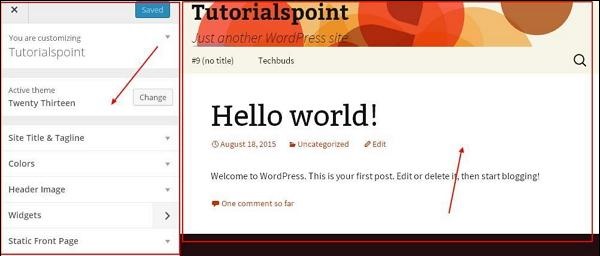
जैसा कि देखा जा सकता है, बाईं ओर हमारे पास कस्टमाइज़िंग अनुभाग है, और दाईं ओर हमारे पास आपके द्वारा चुने गए विषय हैं। तो आपके द्वारा बाईं ओर किए गए किसी भी परिवर्तन को पृष्ठ के दाईं ओर प्रदर्शित किया जाएगा। यहां कुछ विकल्प दिए गए हैं जिन्हें आपको अवश्य जानना चाहिए -
Active theme - इस सेक्शन में आप सिर्फ क्लिक करके करंट थीम बदल सकते हैं ‘Change’।
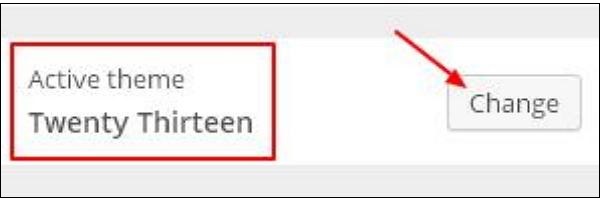
जब आप पर क्लिक करेंगे ‘Change’ आपको थीम की एक सूची मिलती है, किसी भी थीम पर क्लिक करें और फिर क्लिक करें ‘Save & Continue’। आपका विषय सहेज लिया जाएगा।
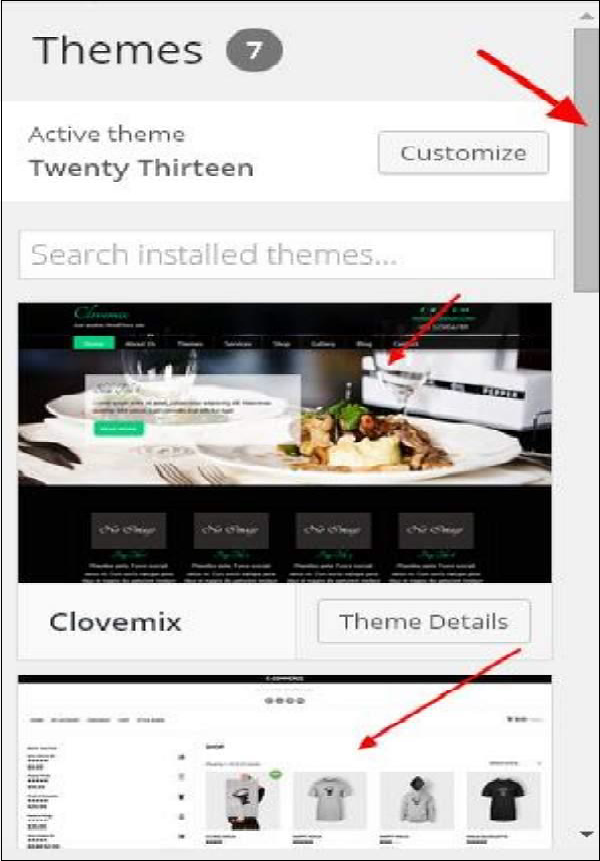
Site Title & Tagline - इस सेक्शन में, आप साइट का शीर्षक और टैगलाइन जोड़ सकते हैं जिसे आप अपनी वेबसाइट पर जोड़ना चाहते हैं।
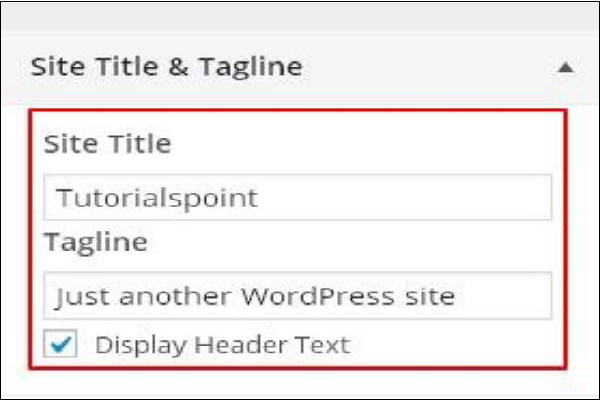
में अपना शीर्षक नाम जोड़ें ‘Site Title’अनुभाग। और आपकी टैगलाइन‘Tagline’ box।
Colors- आप इस सेक्शन का उपयोग करके अपना हेडर टेक्स्ट कलर बदल सकते हैं। जैसा कि आप रंगों के माध्यम से स्क्रॉल करते हैं, आप अपने पृष्ठ के दाईं ओर हो रहे परिवर्तन पाते हैं। तुम भी बॉक्स के बीच में स्थित है कि अपने खुद के एक रंग जोड़ सकते हैं‘Current color’ and ‘Default’।
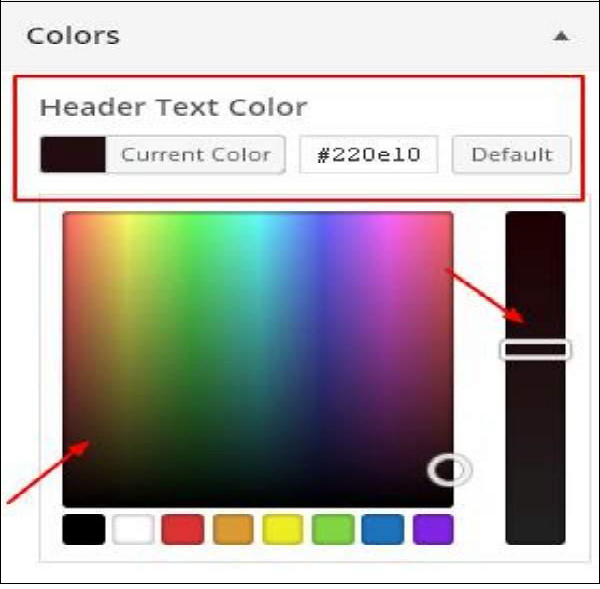
Header Image - या तो सुझावों से चयन करके एक हेडर छवि जोड़ें या आप पर क्लिक करके अपनी खुद की एक छवि जोड़ सकते हैं ‘Add new image’।
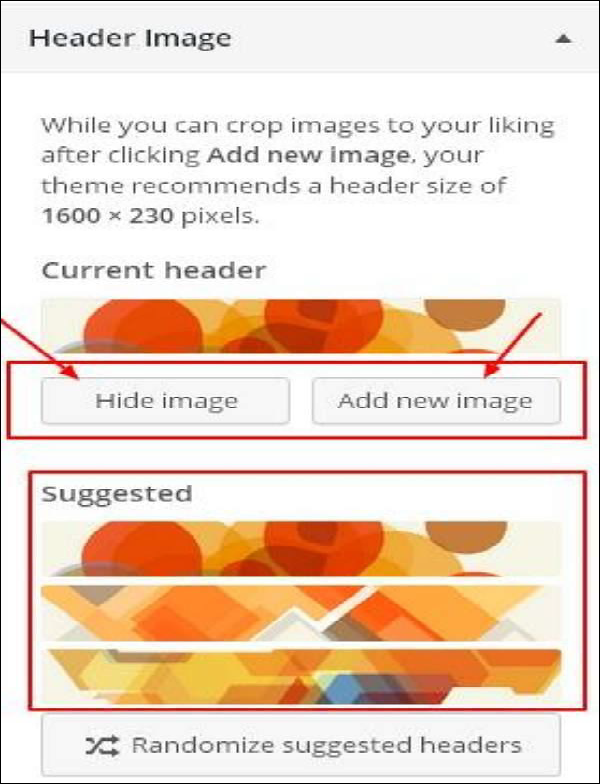
Widgets - यहां से अपनी साइट पर विजेट जोड़ें।

जब आप तीर के निशान पर क्लिक करते हैं तो निम्न छवि दिखाई देती है।
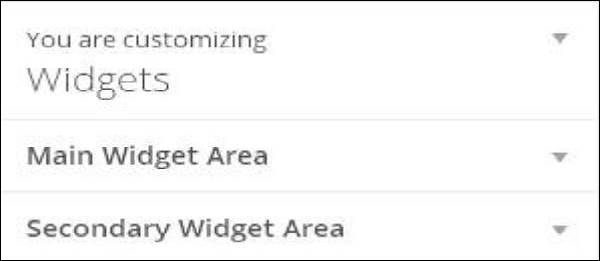
यहाँ, दो विकल्प हैं -
पहले है ‘Main Widget Area’, जब आप इस पर क्लिक करते हैं, तो आपको उन विजेट्स की एक और सूची मिलती है, जिन्हें पाद क्षेत्र में प्रदर्शित किया जाना है।
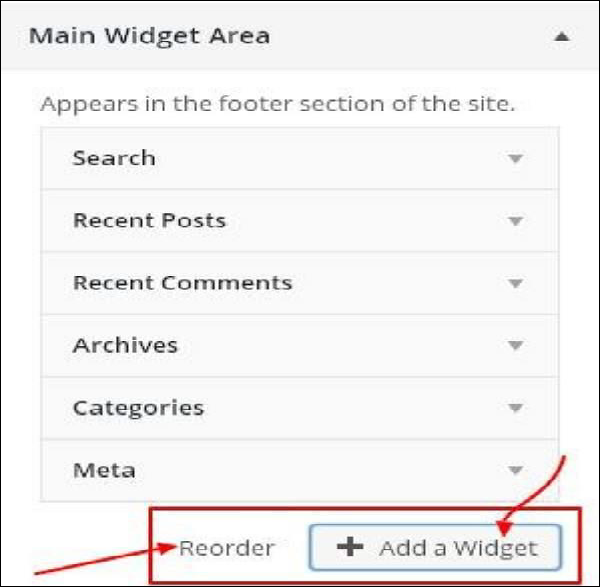
जब आप किसी भी विजेट पर क्लिक करते हैं तो एक ड्रॉपडाउन दिखाई देता है जहां आप अधिक संपादित कर सकते हैं या अधिक जोड़ सकते हैं। उदाहरण के लिए - यदि आप श्रेणियां जोड़ना चाहते हैं तो निम्न छवि दिखाई देती है।
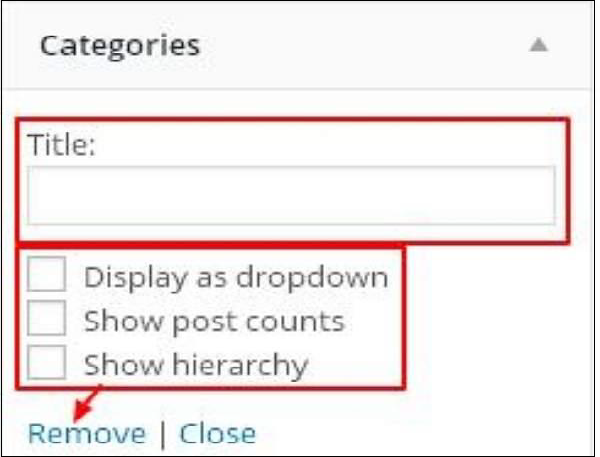
इस छवि में, जैसा कि आप देख सकते हैं, आप अपनी श्रेणी में जोड़ सकते हैं ‘Title’अनुभाग। किसी भी आवश्यक बक्से की जांच करें। यदि आप कोई जोड़ना नहीं चाहते हैं, तो कहें‘Remove’। वही अन्य विगेट्स के लिए भी जाता है।
Secondary Widget - यहां आपको क्लिक करना होगा ‘Add a widget’और आपको विभिन्न विजेट्स की सूची के साथ एक साइड बार मिलता है। किसी भी पर क्लिक करें और यह आपके विजेट सूची में जोड़ता है।
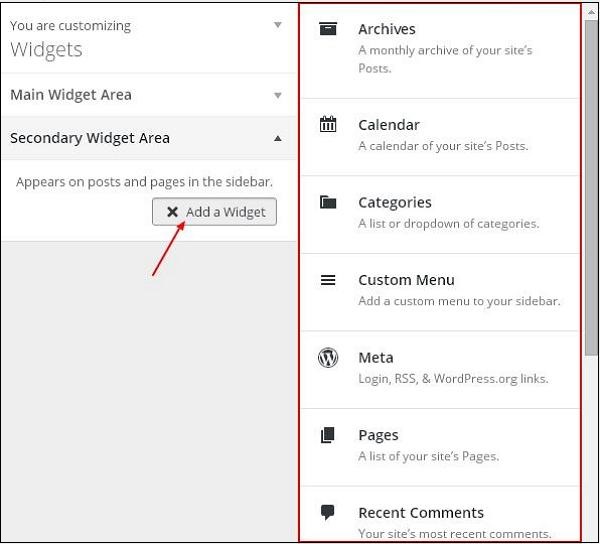
अगर आप और विजेट जोड़ना चाहते हैं तो क्लिक करें ‘Add a widget’ फिर से और आप जितने चाहें उतने विजेट जोड़ सकते हैं।

Static Front - अपनी साइट के लिए या तो नवीनतम पोस्ट या स्टेटिक फ्रंट पेज चुनें।